Αλλάξτε την υπηρεσία προεπιλεγμένης αναζήτησης του Microsoft Office 2013
Μια δυνατότητα του Microsoft Office 2013 που δεν το κάνεινα λάβετε μια μεγάλη προσοχή είναι η δυνατότητα αναζήτησης λέξεων ή φράσεων σε έγγραφα online. Ο προεπιλεγμένος πάροχος αναζήτησης για αυτό είναι προφανώς το δικό του Bing της Microsoft, αλλά μπορείτε να το αλλάξετε σε Google ή σε άλλη μηχανή αναζήτησης που προτιμάτε.
Αναζήτηση στο Microsoft Office
Για παράδειγμα, αν θέλετε να αναζητήσετε μια λέξη ή μια φράση σε ένα έγγραφο του Word, απλά το επισημάνετε και επιλέξτε Αναζήτηση με το Bing. Αυτό θα ανοίξει το προεπιλεγμένο πρόγραμμα περιήγησης και θα σας φέρει στα αποτελέσματα αναζήτησης από το Bing.

Αλλαγή του παροχέα αναζήτησης του Microsoft Office
Εάν προτιμάτε να χρησιμοποιήσετε διαφορετική μηχανή αναζήτησης στα έγγραφα του Microsoft Office στο Google, το DuckDuckGo ή κάτι άλλο, θα χρειαστεί να χάσετε το Μητρώο.
Χρησιμοποιήστε τη συντόμευση πληκτρολογίου Κλειδί Windows + R για να ανοίξετε το παράθυρο διαλόγου Εκτέλεση και πληκτρολογήστε: regedit και πατήστε Enter ή κάντε κλικ στο OK.
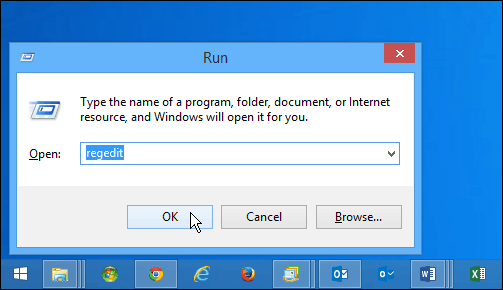
Στη συνέχεια, μεταβείτε στην επιλογή: HKEY_CURRENT_USERSoftwareMicrosoftOffice15.0CommonGeneral
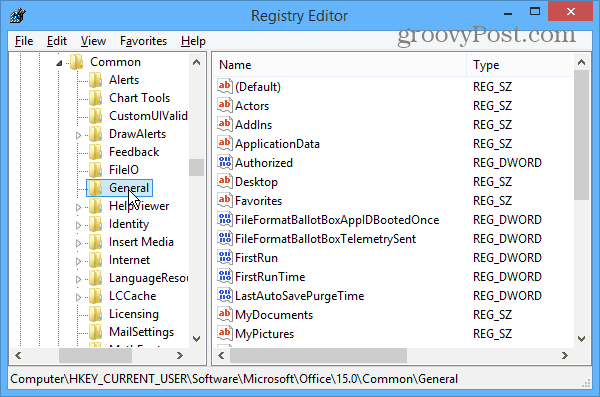
Στο δεξιό τμήμα του παραθύρου, δημιουργήστε μια νέα τιμή στοιχειοσειράς και ονομάστε την ΌνομαΠροσελίδας αναζήτησης. Στη συνέχεια, κάντε δεξί κλικ πάνω του και επιλέξτε Τροποποίηση.
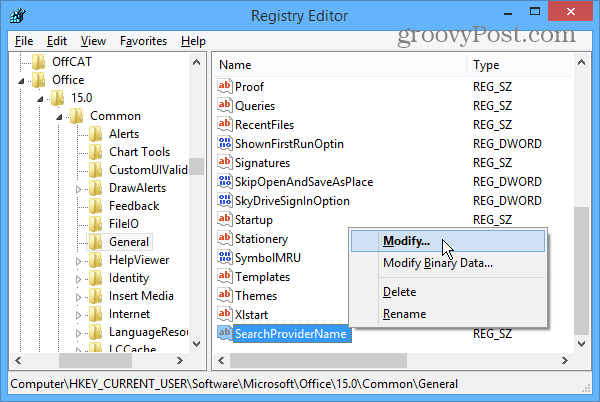
Τώρα στο παράθυρο διαλόγου Επεξεργασία στοιχειοσειράς, κάντε το πεδίο Δεδομένα τιμής στον παροχέα αναζήτησης που επιλέγετε. Για παράδειγμα, εδώ την αλλάζω από το Bing στο Google.
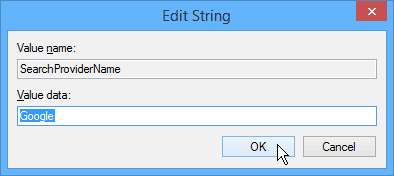
Στη συνέχεια θα χρειαστεί να δημιουργήσετε μια άλλη νέα τιμή στοιχειοσειράς και να την ονομάσετε ΑναζήτησηProviderURI κάντε κλικ με το δεξιό κουμπί του ποντικιού και κάντε τα δεδομένα της τιμής τη διαδρομή προς τον παροχέα που θέλετε να χρησιμοποιήσετε.
Δεδομένου ότι την αλλάζω με την Google, μπήκα στην ακόλουθη διαδρομή: http://www.google.com/search?q=
Σημειώστε ότι αν θέλετε να χρησιμοποιήσετε την ασφαλή έκδοση του Google, μπορείτε να εισάγετε: https://www.google.com/search?q=
Σε αυτό το σημείο η οθόνη σας θα πρέπει να μοιάζει με το πλάνο που ακολουθεί. Τόνισα τη διαδρομή του μητρώου και τις δύο τιμές String που έχετε δημιουργήσει.
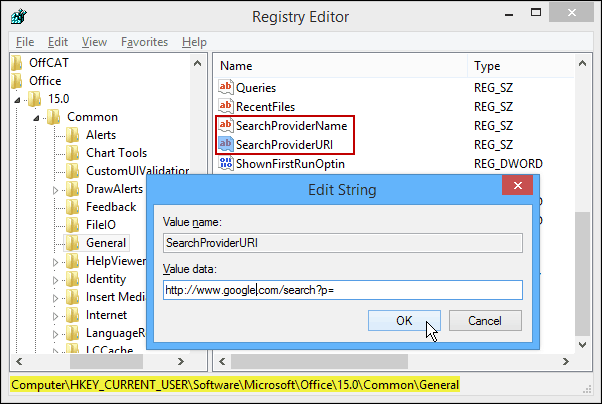
Κάντε κλικ στο κουμπί OK και κλείστε τον Επεξεργαστή μητρώου. Για να βεβαιωθείτε ότι λειτουργεί, ανοίξτε το Word 2013, επιλέξτε μια λέξη ή φράση, κάντε δεξί κλικ και θα πρέπει να δείτε "Αναζήτηση με Google" αντί για Bing.
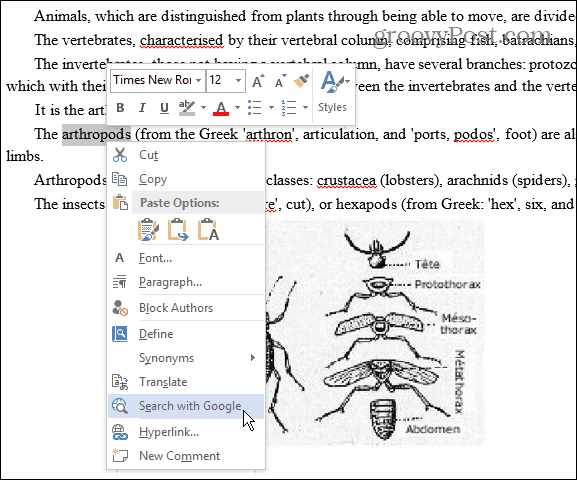
Βεβαιωθείτε ότι λειτουργεί πολύ. Εάν δεν εμφανίζεται μήνυμα σφάλματος ασφαλείας. Αν ναι, επιστρέψτε και βεβαιωθείτε ότι έχετε καταχωρίσει σωστά τη διεύθυνση URL του παρόχου αναζήτησης. Ή εάν λάβετε ένα διαφορετικό σφάλμα ή δεν λειτουργεί καθόλου, βεβαιωθείτε ότι έχετε εισάγει τα πάντα σωστά.
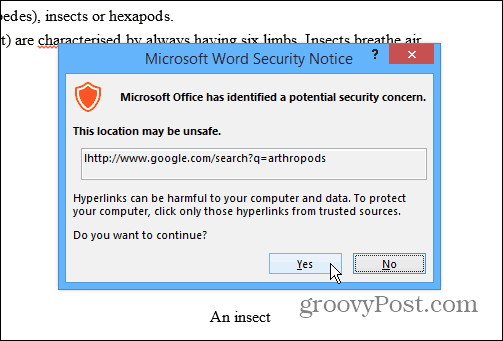
Αν θέλετε να χρησιμοποιήσετε έναν παροχέα αναζήτησης εκτός απόGoogle μπορείτε. Γενικά, χρειάζεται απλώς να κατευθυνθείτε στην αρχική σελίδα της μηχανής αναζήτησης που θέλετε να χρησιμοποιήσετε, να πραγματοποιήσετε μια αναζήτηση και να αντιγράψετε και να επικολλήσετε τη διεύθυνση URL ως τον όρο αναζήτησης.
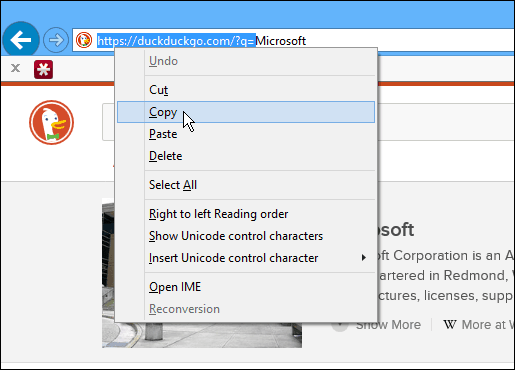
Ακολουθούν μερικά παραδείγματα μερικών δημοφιλών παρόχων αναζήτησης που μπορεί να θέλετε να χρησιμοποιήσετε.
Yahoo: http://www.search.yahoo.com/search?p=
DuckDuckGo: https://duckduckgo.com/?q=
Office.com: http://office.microsoft.com/en-us/results.aspx?&ex=2&qu=









Αφήστε ένα σχόλιο